10秒钟教你快速给漂亮美女进行美白 PS摄影后期美容教程
PS摄影后期美容教程 人气:0
PS摄影后期美容教程:10秒钟教你快速给漂亮美女进行美白,10秒钟美白皮肤实例教程分享。


Before After
计时准备开始,
第一步:打开图片,建一空白层。
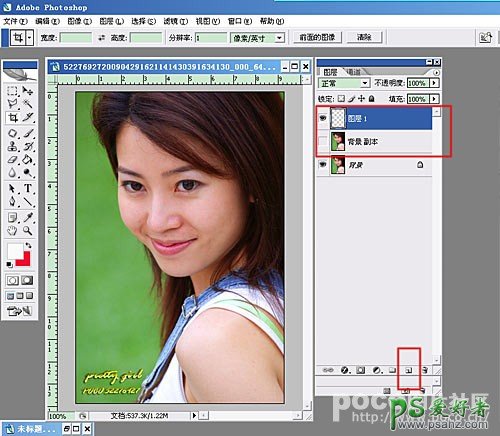
第二步:进入通道,按住ctrl键点RGB通道,出现高光选区。(耗时4秒啦,加油)
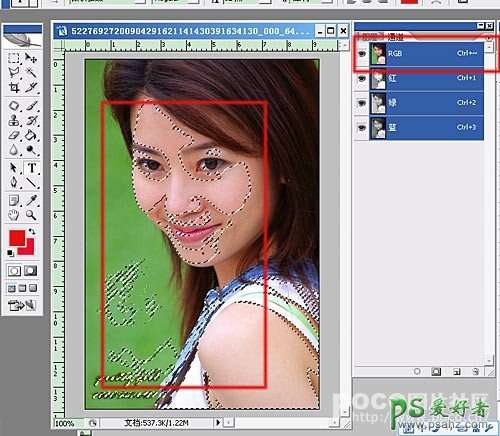
第三步:回到空白层,在选区里填充白色。(哇,才6秒就到了这一步!)
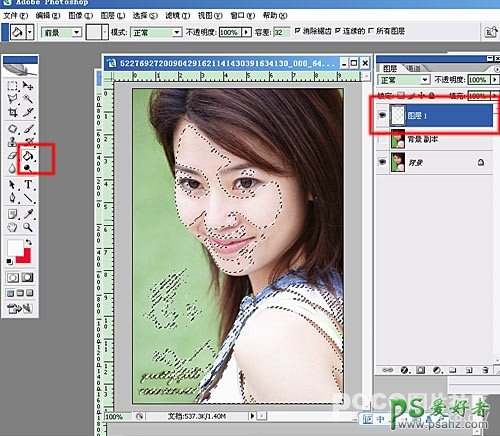
第四步:加蒙版用黑画笔涂掉不需增白的部分。(冲刺了,9秒!)
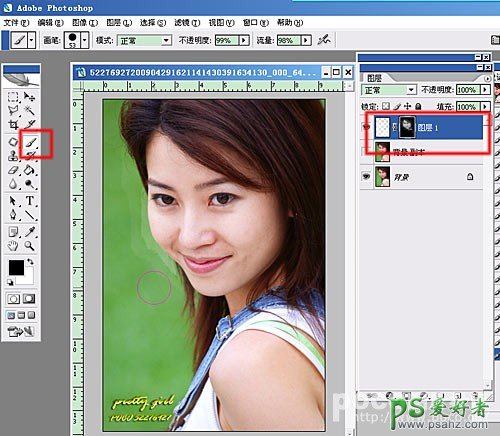
此时作品图如下:mm的脸部是白净了很多,但是仍有许多小瑕疵,本着追求更好的原则,编辑又做了如下简单调整。

1、新建图层使用滤镜中间值2,柔和皮肤。然后用蒙板刷出想要清晰的部分,例如头发,衣服,眼睛等若干部分。
2、接着用仿制图章修掉不干净部位就大功告成。
最终作品图对比,细心的你们一定可以发现哪里被动了手脚。


加载全部内容